Hirdetés
 Nemrég írtam egy cikk 5 erőteljesebben hasznos Safari-bővítmény, amelyet érdemes kipróbálniMajdnem két évvel ezelőtt az Apple végre megteremtette a módját, hogy a fejlesztők bővítményeket készítsenek gyors és könnyen használható webböngészőjéhez, a Safarihoz. Az elérhető bővítményeket a Safari bővítménytárra kattintva érheti el... Olvass tovább körülbelül öt rendkívül hasznos bővítmény a Safari webböngészőhöz. Néhány nappal a cikk megjelenése után egy másik bővítményre bukkantam, amelyre azóta volt szükségem, hogy elkezdtem használni az iPhone-t (és most az iPadet). Nem tudom megszámolni, hányszor töltöttem le egy weboldalt az iPademre, amelyet meg akartam nézni valamelyik Mac számítógépemen, és fordítva. Ahhoz, hogy URL-t küldhessek iOS-eszközömről, szó szerint el kell küldenem az URL-t magamnak e-mailben, vagy el kell mentenem az Instapaper-fiókomba későbbi megtekintés céljából.
Nemrég írtam egy cikk 5 erőteljesebben hasznos Safari-bővítmény, amelyet érdemes kipróbálniMajdnem két évvel ezelőtt az Apple végre megteremtette a módját, hogy a fejlesztők bővítményeket készítsenek gyors és könnyen használható webböngészőjéhez, a Safarihoz. Az elérhető bővítményeket a Safari bővítménytárra kattintva érheti el... Olvass tovább körülbelül öt rendkívül hasznos bővítmény a Safari webböngészőhöz. Néhány nappal a cikk megjelenése után egy másik bővítményre bukkantam, amelyre azóta volt szükségem, hogy elkezdtem használni az iPhone-t (és most az iPadet). Nem tudom megszámolni, hányszor töltöttem le egy weboldalt az iPademre, amelyet meg akartam nézni valamelyik Mac számítógépemen, és fordítva. Ahhoz, hogy URL-t küldhessek iOS-eszközömről, szó szerint el kell küldenem az URL-t magamnak e-mailben, vagy el kell mentenem az Instapaper-fiókomba későbbi megtekintés céljából.
De most egy egyszerű és rendkívül hasznos Safari kiterjesztés megfelelően hívják SendTab ez csak a megoldás erre a problémára. Egyszerűen fogalmazva, a SendTab lehetővé teszi egy kiválasztott weboldal elküldését a hálózat egy vagy több számítógépére. Amikor megérkezik a távoli számítógépre, automatikusan letöltődik a hálózati böngészőben. Ez másodperceken belül megtörténik.
A bővítmény egyetlen hátránya, hogy csak iOS-eszközökről küldhet URL-eket, de nem. A bővítmény mindkét irányban működik a Chrome használatával, de valamilyen okból csak URL-eket küldhet a Firefoxból a Safariba – fordítva nem. Más szavakkal, ez a bővítmény akkor működik a legjobban, ha Ön Safari- vagy Chrome-felhasználó.
SendTab beállítása
Lehet, hogy félreértettem az utasításokat, de kezdetben problémáim voltak a SendTab hálózat beállításával a számítógépeimen, és észrevettem, hogy néhány másik felhasználó is panaszkodott. Arra jutottam, hogy miután letöltötte és telepítette a SendTab bővítményt, létre kell hoznia egy hálózati fiókot. A regisztrációs oldal kéri a „Hálózatnév” megadását. Úgy hangzik, mint egy név, amelyet meg kell találnia a számítógépén, de nem az. Egyszerűen „bejelentkezési” nevet jelent – bármilyen nevet megadhat, amelyre emlékezni fog, majd létrehozhat egy jelszót.
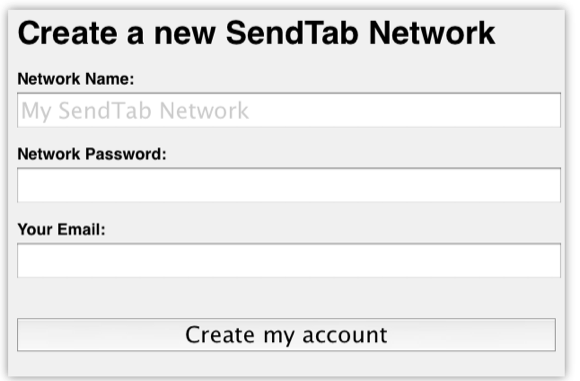
Miután bejelentkezett fiókjába, jelentkezzen be újra másik számítógépén és/vagy iOS-eszközén.
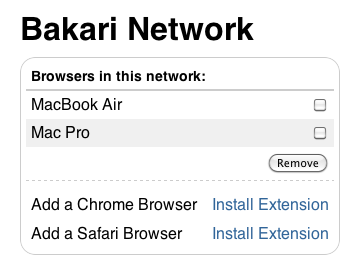
Amikor összekapcsolja a hálózati fiókját, a számítógépeinek – de az iOS-eszközének nem – szerepelnie kell a listában. Ellenkező esetben nem kapják meg az Ön által nekik küldött URL-eket. Alapvetően az URL-címeket elküldik a fiókjába, majd továbbítják a hálózaton lévő számítógépekre.
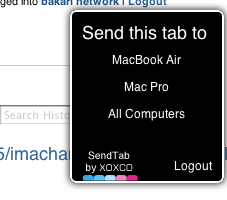
iOS könyvjelző
Ha URL-eket szeretne küldeni iPadről vagy iPhone készülékről, hozzá kell adnia egy könyvjelzőt a Safari webböngészőhöz az eszközön. Vannak utasítások a könyvjelzők beállításához, de ez is egy kicsit zavaró lehet. A következő lépésekkel telepítheti a könyvjelzőt iOS-eszközére:
- iOS-eszközén a Safari alkalmazásban hivatkozzon a SendTab oldalra, majd kattintson a SendTab hivatkozásra az oldal bal oldalán, közvetlenül az utasítások felett.

- Mentse el a SendTab könyvjelzőt a Könyvjelzőkbe.
- Most nyissa meg a Könyvjelzők oldalt, és érintse meg a Szerkesztés gombot. Most érintse meg a SendTab könyvjelzőt a meglévő URL szerkesztéséhez.
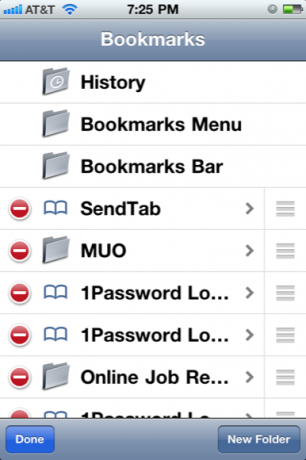
- Válassza ki a teljes SendTab URL-t, és illessze be a könyvjelző-kódot és a JavaScript-kódot az eredeti URL helyére.
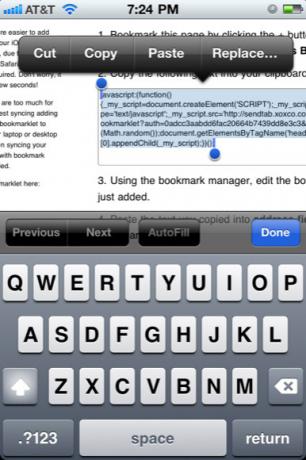
- Kattintson a Kész gombra, és lépjen ki a Könyvjelzőkből.
- Másolja ki az összes javascript kódot az oldalon található utasítások 2. lépésében.
- Érintse meg az Exportálás gombot iOS-eszközén, és válassza a „Könyvjelző hozzáadása". (A SendTab webhely utasításaiban a „+” gomb szerepel, de úgy gondolom, hogy ez az iOS régebbi verziójára vonatkozik.)

Mostantól URL-eket küldhet iOS-eszközéről a hálózaton lévő kijelölt számítógépe(i)re. Egy SendTab mező jelenik meg, miután megérinti a könyvjelzőt az eszközön. Előfordulhat, hogy fel kell görgetnie a kiválasztott weboldal tetejére, hogy megérintse a SendTab ablakot.
A SendTab jól működik abban, amit csinál, bár használhatna még néhány funkciót. Az elküldött oldalak automatikusan megnyílnak azon a számítógépen, amelyre küldi őket. Ha a távoli számítógép alvó állapotban van az URL elküldésekor, a számítógép felébresztése után néhány másodpercbe telhet a weboldal letöltése. Hasznos lenne, ha a Growl értesítés megjelenne, amikor a SendTab URL-eket küld és fogad. Ezenkívül az URL elküldése után nincs lehetőség arra, hogy megakadályozza a letöltést azon a távoli számítógépen, amelyre elküldték.
Ezek csak kisebb problémák a SendTab-val, egy bővítő segédprogrammal, amelyet őszintén szólva magába a Safariba kellene beépíteni, különösen mivel sok Mac-felhasználó dolgozik egy vagy több számítógép között.
Kép jóváírása: Shutterstock.com
Bakari szabadúszó író és fotós. Régóta Mac-felhasználó, jazzzene rajongó és családapa.